
PDF转换器
PDF转换器支持一键PDF合并在线转换,高效办公。
在工作和学习中,我们经常需要将多个PDF文件合并成一个单一的PDF文档,以方便阅读、打印或分享。以下是一些常用的工具和方法,以及相应的步骤,来帮助您轻松实现PDF文件的合并。
步骤一:打开网页浏览器,打开在线pdf合并工具:https://www.pdfmao.com/pdfmerge
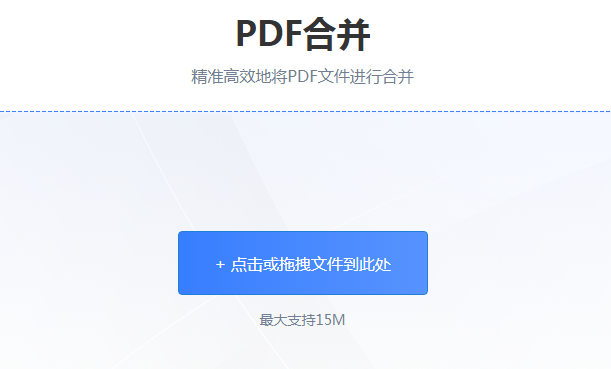
步骤二:在网站上点击上传文件,选择要合并的多个PDF文件并上传。

步骤三: 按照需要调整文件的顺序。
步骤四: 点击“开始转换”按钮,等待合并过程完成。
步骤五: 合并完成后,点击“下载”按钮,将合并后的PDF文档保存到您的计算机上。
步骤一: 打开Adobe Acrobat软件。
步骤二: 点击“文件”菜单,选择“合并”选项。

步骤三: 在弹出的“合并文件”对话框中,点击“添加文件”按钮,选择要合并的PDF文件。
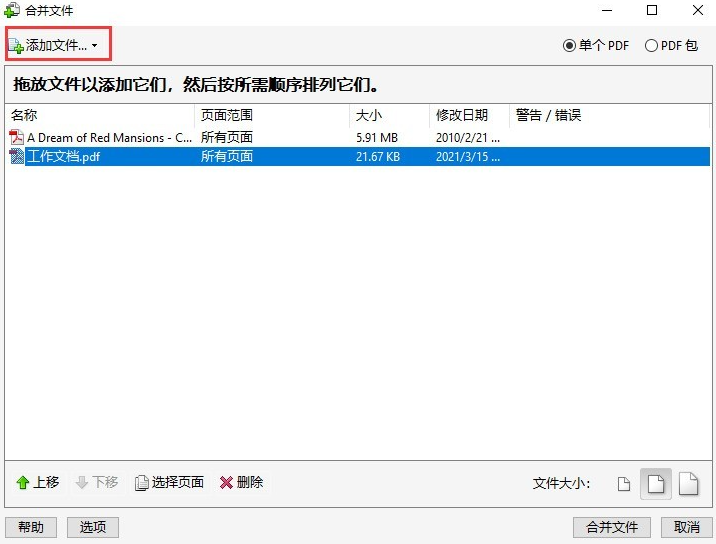
步骤四: 按照需要调整文件的顺序,然后点击“合并”按钮。
步骤五: 合并完成后,选择保存位置并输入文件名,点击“保存”按钮。
第一步:首先,对PDF文件进行右键点击,选择【打开方式】,然后使用【Word】来打开此文件。
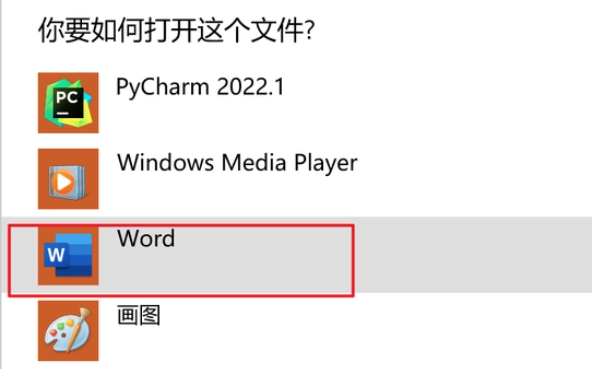
第二步:接着,将PDF文件中的所有内容复制到一个Word文档里。完成复制后,点击【文件】,选择【另存为】,对文件名进行修改,并将保存类型设置为PDF格式即可。
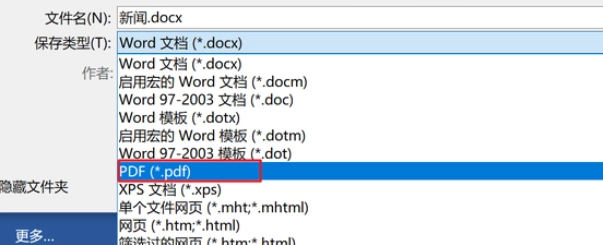
步骤一: 对于熟悉命令行的用户,可以使用Ghostscript这样的工具进行PDF合并。
步骤二: 打开命令行界面,使用以下命令进行合并:gs -dBATCH -dNOPAUSE -q -sDEVICE=pdfwrite -sOutputFile=output.pdf input1.pdf input2.pdf(将input1.pdf和input2.pdf替换为您要合并的PDF文件名)。
通过上述工具和方法,您可以轻松地将多个PDF文件合并成一个单一的PDF文档。每种方法都有其适用场景,例如Adobe Acrobat适合需要高级编辑的情况,而在线工具和操作系统自带功能则更加便捷。无论您选择哪种方法,确保在合并过程中保持PDF文档的格式和内容完整。
 最新文章
最新文章 相关阅读
相关阅读 最新专题
最新专题Copyright 2020-2025 © 厦门中数华森信息技术有限公司 版权所有 福建省厦门市思明区中厦国际大厦17A 闽ICP备2024077850号-8

提示

每日可免费转换1份15M以下文件,今日您的次数已耗尽,下载桌面端软件即可不限次数、文件大小转换